
时间:2021-07-14 11:08:55 来源:www.win10xitong.com 作者:win10
可能由于病毒或者木马程序,有一位用户今天来告诉小编说win10笔记本设置待机快捷键的情况和,而且我相信大部分网友都并不是电脑高手,都不知道该怎么解决win10笔记本设置待机快捷键的问题。那我们可以不可以自己解决呢?处理这个难题的方法如下:1、单击鼠标右键 -- 新建 -- 文本文档,然后打开新建文本文档 ;2、打开新建文本文档,将下面代码复制进入就彻底解决这个问题了。接下去就就是非常详细的讲解win10笔记本设置待机快捷键的解决教程。
1、点击鼠标右键-新建-文本文档,然后打开新建文本文档;
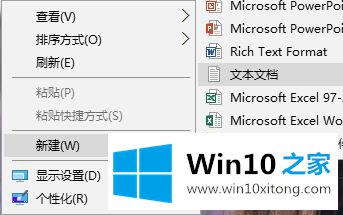
2.打开新的文本文档,将以下代码复制到其中:dim wshs hell set wshs hell=wscript . createobject(' wscript . shell ')wshs hell . run ' rundll32.exeuser32.dll,锁定工作站',03。点击文件-保存,如图:

4.在另存为界面,将保存目录设置在[桌面]以外的位置,如驱动器C和驱动器D,将[保存类型]改为[所有文件],将文件名改为一键待机。vbs,然后点击【保存】,如图所示:
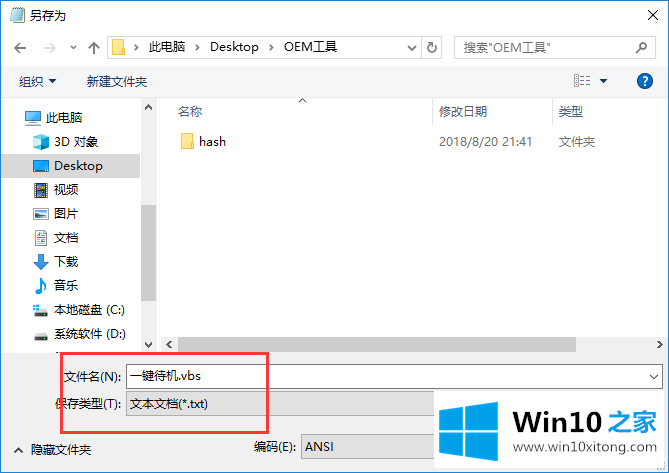
5.找到之前保存的一键待机。vbs右键单击并选择发送到桌面快捷方式;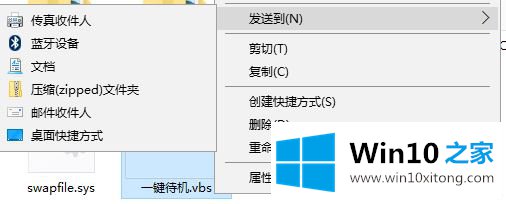
6.右键单击桌面上的一键待机快捷方式,选择[属性],如图:
7.在属性界面的快捷栏中,点击【快捷键】框,然后按下要设置的待机快捷键,设置完成后点击【确定】,如图: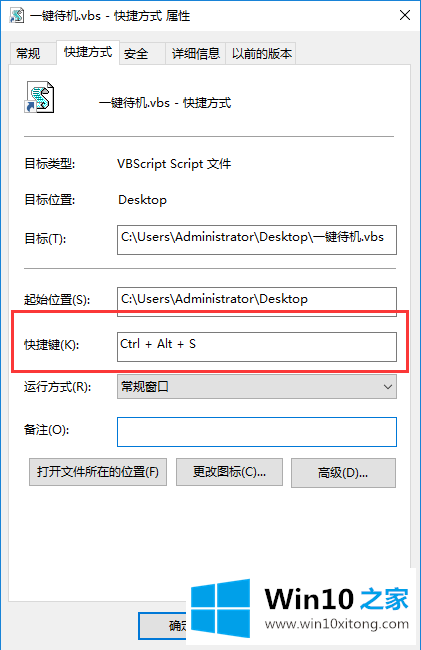
win10笔记本设置待机快捷键问题的解决办法在以上文章就非常详细讲解了,小编很乐意为大家分享win系统的相关知识。